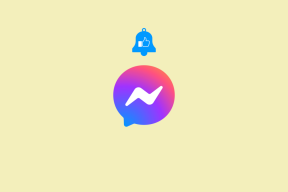Comment rechercher, télécharger et supprimer l'historique des appels Google Duo
Divers / / November 29, 2021
Google Duo devient progressivement l'application d'appel vidéo préférée de tous, en particulier sur les téléphones Android. Chaque jour qui passe, de nouveaux utilisateurs rejoignent l'application et elle a atteint 1 milliard de téléchargements. Votre être cher fait-il également partie de ceux qui ont rejoint l'application Duo? Ce serait merveilleux, mais seulement si vous pouviez effacer votre historique d'appels récents avec eux sur l'application Duo. Il y a des regards indiscrets partout, je sais.

Au départ, vous aurez peut-être du mal à afficher l'historique des appels Google Duo sur les applications mobiles. Dans cet article, vous apprendrez à vérifier votre historique d'appels Duo, et nous vous montrerons également comment le supprimer définitivement de l'application et des enregistrements téléphoniques. Et, si vous souhaitez télécharger les enregistrements d'appels, nous l'avons également mentionné.
Alors, pourquoi attendre? Voyons comment vérifier et supprimer le journal des appels Google Duo sur Android, iOS et le Web.
Vérifier et exporter l'historique des appels Google Duo sur Android
Il existe trois façons de vérifier votre historique d'appels Google Duo sur les téléphones et tablettes Android.
Méthode 1: afficher l'historique complet des appels sur Duo
Tout d'abord, ouvrez l'application Google Duo sur votre téléphone. En bas, vous verrez les icônes de profil des personnes qui vous ont récemment contacté. Faites glisser vers le haut pour voir la liste complète.

Méthode 2: Afficher l'historique des appels individuels
Pour afficher l'historique des appels détaillé d'un contact, ouvrez l'application Duo. Balayez vers le haut pour voir la liste des contacts. Appuyez sur le contact dont vous souhaitez consulter l'historique.


Ensuite, appuyez sur le bouton Voir l'historique présent à l'extrême droite des messages.


Vous pouvez également appuyer sur l'icône à trois points dans le coin supérieur droit. Sélectionnez Afficher l'historique complet.


Méthode 3: Afficher dans l'application téléphonique
Vous pouvez également voir l'historique des appels Google Duo dans l'application Téléphone. Cependant, pour cela, vous devez donner la permission dans les paramètres Duo.

Pour ce faire, ouvrez l'application Duo et appuyez sur l'icône à trois points en haut. Sélectionnez Paramètres.


Appuyez sur Paramètres d'appel. Ensuite, appuyez sur Ajouter des appels Duo à l'historique des appels de l'appareil. Appuyez sur Autoriser. Une fois que vous avez accordé l'autorisation, le paramètre disparaîtra de l'application.


Vous accordez l'autorisation du journal des appels à l'application Duo. Si vous désactivez l'autorisation du journal des appels, le paramètre réapparaîtra dans l'application et l'historique des appels ne s'affichera pas dans l'application Téléphone ou numéroteur de votre téléphone ou tablette Android.
Aussi sur Guiding Tech
Désactiver l'affichage de l'historique des appels Duo dans l'application Téléphone
Pour empêcher les appels Duo d'apparaître dans l'historique des appels téléphoniques, procédez comme suit :
Étape 1: Ouvrez Paramètres sur votre téléphone et accédez à Applications.
Étape 2: Sous Toutes les applications, appuyez sur Duo. Ensuite, appuyez sur Autorisations.


Étape 3: Appuyez sur Journaux d'appels et révoquer l'autorisation.
Conseil: si le paramètre d'affichage de l'historique des appels dans l'application Téléphone n'est pas disponible dans l'application Duo, accordez l'autorisation aux journaux d'appels pour le même.

Télécharger le journal des appels Google Duo sur Android
Voici les étapes pour exporter votre historique d'appels Duo sur Android :
Étape 1: Lancez l'application Google Dup et appuyez sur l'icône à trois points en haut. Appuyez sur Aide et commentaires.


Étape 2: Encore une fois, appuyez sur l'icône à trois points en haut et sélectionnez Exporter l'historique des appels.


Vérifier et télécharger l'historique des appels Google Duo sur iPhone
Il existe deux façons de vérifier l'historique des appels sur iPhone.
Méthode 1: À partir de l'application Duo
Lancez l'application Google Duo sur votre iPhone. Vous verrez les appels récemment composés ou reçus en bas. Faites glisser vers le haut pour afficher une liste détaillée.

Méthode 2: à partir de l'application téléphonique
Sur iOS, Google Duo n'affiche pas de journal d'appels détaillé dans l'application elle-même. Vous devez ouvrir l'application Téléphone sur votre iPhone pour afficher l'historique complet des appels. Les appels Duo peuvent être identifiés par le texte Google Duo Audio ou Google Duo Video dans le journal des appels.

Télécharger le journal des appels Google Duo sur iOS
Voici comment télécharger les enregistrements d'appels Duo sur iPhone et iPad.
Étape 1: Lancez l'application Duo et appuyez sur l'icône à trois points en haut. Sélectionnez Paramètres.


Étape 2: Appuyez sur À propos, conditions et confidentialité. Sélectionnez Exporter l'historique des appels.


Aussi sur Guiding Tech
Vérifier et télécharger l'historique des appels Google Duo sur le Web
Sur la version web de Google Duo, vous retrouverez l'historique audio et vidéo directement sur la page d'accueil. Cependant, il ne répertorie que les appels récents. Des détails tels que les appels vocaux, vidéo, composés ou reçus ne figurent pas dans l'historique.

Si vous voulez vérifier cela, vous devrez télécharger votre journal d'appels sur le Web.
Afficher le journal d'appels détaillé de Google Duo sur le Web
Pour télécharger l'historique des appels Duo sur le Web, ouvrez duo.google.com. Cliquez sur l'icône des paramètres en haut.

Cliquez sur Télécharger le présent à côté de Journal des appels. Le journal des appels est téléchargé au format .csv. Vous y trouverez tous les détails, tels que la durée de l'appel, l'heure, etc.

Supprimer l'historique des appels Google Duo
Voici comment effacer l'historique de vos appels Duo des applications mobiles et du Web.
Effacer l'historique Duo sur le Web
Sur la version Web de Google Duo, passez votre curseur sur le contact. Cliquez sur l'icône à trois points et sélectionnez Supprimer l'historique Duo.

Effacer l'historique Duo sur Android et iOS
Il existe quatre façons de supprimer votre historique audio et vidéo Duo sur mobile.
Méthode 1: Supprimer le journal des appels de l'écran d'accueil de Google Duo
Sur Android et iOS, vous pouvez voir l'historique des appels sur l'écran d'accueil de l'application Duo sous forme d'avatars. Appuyez longuement sur l'avatar que vous souhaitez supprimer du journal des appels. Sélectionnez Supprimer l'historique Duo sur Android et Supprimer de la liste sur iOS pour supprimer l'enregistrement d'appel récent.

Méthode 2: Supprimer l'intégralité de l'historique des appels d'un contact
Pour cela, ouvrez le contact dans l'application Duo et appuyez sur l'icône à trois points en haut. Sélectionnez Supprimer l'historique Duo.


Méthode 3: Supprimer l'historique des appels de l'application téléphonique
Pour supprimer le journal des appels de l'application Téléphone sur Android, ouvrez l'enregistrement des appels et appuyez sur l'icône de suppression. Sur iPhone, balayez vers la gauche sur l'enregistrement d'appel pour le supprimer.
Méthode 4: Supprimer l'intégralité de l'historique des appels (Android uniquement)
Si vous souhaitez effacer le journal des appels pour tous les contacts sur Duo, vous devez effacer les données pour l'application Duo. Cela supprimera tous les enregistrements d'appels. Cependant, notez que votre application se comportera comme si vous veniez de l'installer. Vous devrez vous reconnecter.
Pour effacer les données, ouvrez Paramètres sur votre téléphone ou tablette Android. Accédez à Applications > Duo > Stockage. Appuyez sur Effacer les données.


Aussi sur Guiding Tech
Nettoyer et recommencer
Compté parmi les meilleures applications pour le chat vidéo entre Android et iOS, ce sont les choses simples qui rendent l'application intéressante. C'est l'une des raisons du succès rapide de la Application de zoom, qui est une autre application d'appel vidéo. Heureusement, Google Duo facilite l'affichage et la suppression des enregistrements d'appels.
Ensuite: Ne confondez pas la simplicité de l'application Duo avec sa nature inférieure. Il est livré avec de nombreuses fonctionnalités que vous pouvez trouver dans le prochain article où nous couvrons des trucs et astuces pour l'application Duo.